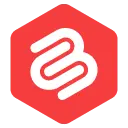Editorul de blocuri WordPress nu funcționează? Iată cum să o remediați
Publicat: 2023-01-01
Editorul de blocuri WordPress nu funcționează? Dacă răspunsul tău este da, atunci ai venit în locul potrivit!
Mulți utilizatori WordPress se confruntă adesea cu această problemă în cazul în care editorul de blocuri nu se încarcă. Acest lucru se poate întâmpla din diverse motive. Dar, rezolvarea acestei probleme este destul de simplă și simplă.
În acest articol, vă voi prezenta diferitele soluții pe care le puteți încerca să remediați editorul de blocuri care nu funcționează pe site-ul dvs. WordPress.
Să începem.
Cum să remediați WordPress Block Editor nu funcționează?
Mai jos sunt diferitele metode pe care le puteți urma pentru a remedia editorul de blocuri care nu funcționează pe site-ul dvs. WordPress.
Verificați dacă utilizați pluginul Classic Editor
Unul dintre motivele pentru care editorul de blocuri nu se încarcă pe site-ul dvs. web ar putea fi faptul că aveți pluginul Editor clasic instalat pe site-ul dvs.
De când WordPress a lansat editorul de blocuri în actualizarea Gutenberg, au lansat și pluginul de editor clasic pentru utilizatorii care nu doresc să treacă la editorul de blocuri.
Acest plugin dezactivează noul editor de blocuri și încarcă în schimb editorul WordPress clasic.
Pentru a verifica dacă aveți activat pluginul Classic Editor, accesați WordPress Dashboard > Plugins .
Aici veți găsi lista tuturor pluginurilor instalate pe site-ul dvs. WordPress. Dacă aveți pluginul Editor clasic activat, dezactivați-l și reîncărcați editorul de postări/pagini.
Editorul de blocuri se va încărca apoi fără probleme.
Verificați dacă editorul vizual este dezactivat
Mulți utilizatori dezactivează din greșeală editorul vizual ori de câte ori își configurează profilul pe WordPress. Aceasta este o greșeală comună în rândul utilizatorilor care sunt noi sau nu sunt familiarizați cu WordPress.
Dezactivarea editorului vizual va cauza probleme la încărcarea editorului de blocuri, motiv pentru care ar trebui să fie menținut activat.
Pentru a verifica dacă ați dezactivat editorul vizual, accesați Utilizatori > Profilul dvs. . Pe această pagină, veți găsi o casetă de selectare numită „Dezactivați editorul vizual când scrieți”.
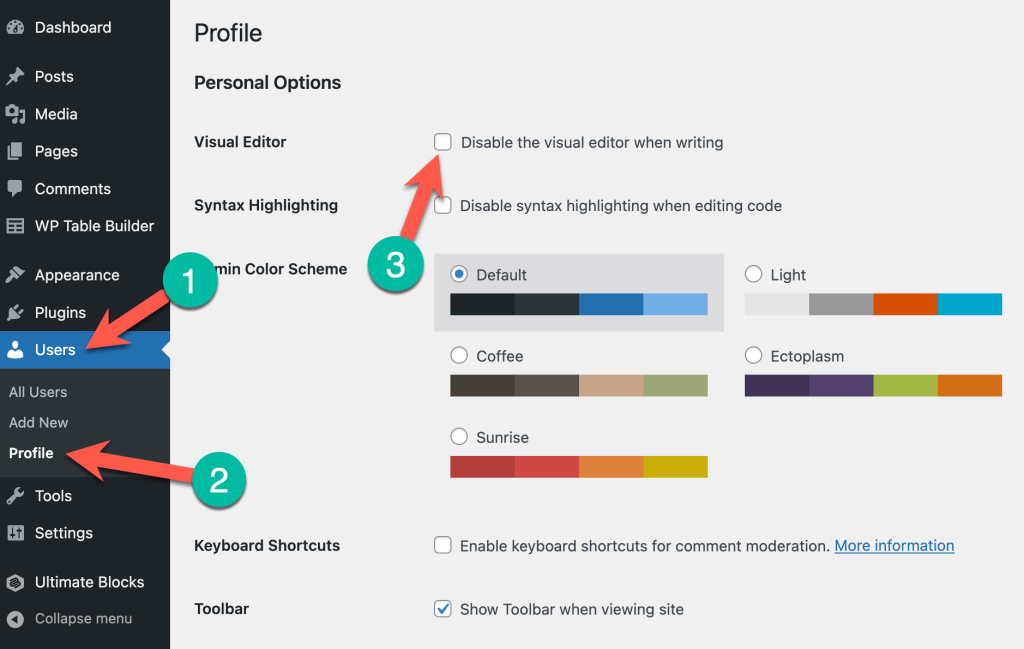
Debifați caseta dacă a fost bifată. Acest lucru va activa editorul vizual atunci când scrieți conținut în WordPress.
Debifarea acestei opțiuni ar trebui să încarce corect editorul de blocuri în site-ul dvs. WordPress. Dar dacă acest lucru nu se întâmplă, continuați să citiți celelalte soluții de mai jos.
Comutați la o temă implicită
Multe teme WordPress pot avea probleme de compatibilitate cu editorul de blocuri. Unele dintre ele necesită pluginuri suplimentare sau au anumite setări care dezactivează editorul de blocuri într-o anumită calitate.
Pentru a verifica dacă editorul de blocuri care nu se încarcă pe site-ul dvs. este cauzat de un conflict de temă, trebuie să comutați la o temă implicită.
Accesați Aspect > Teme și activați tema WordPress implicită curentă (Twenty Twenty-Two).
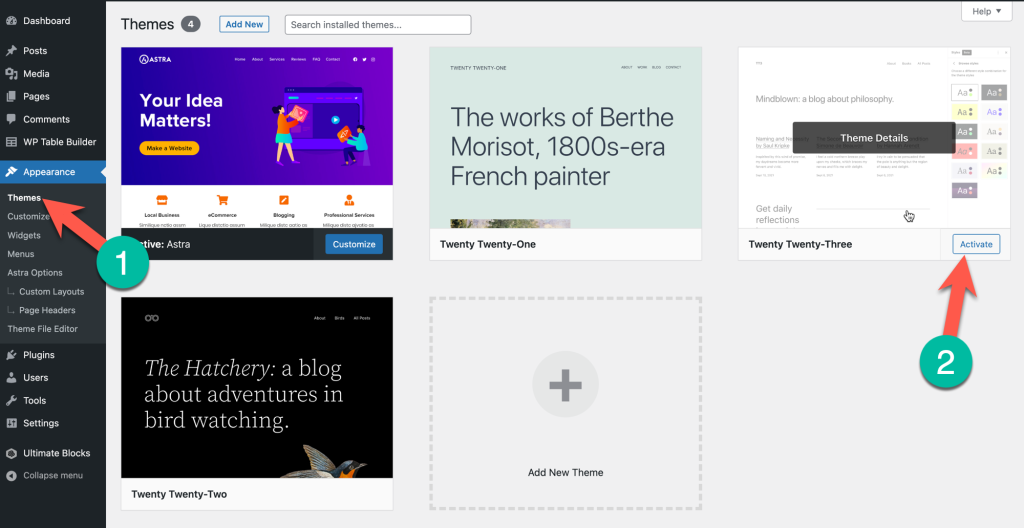
După ce ați făcut acest lucru, verificați editorul de postare/pagină și vedeți dacă editorul de blocuri se încarcă. Dacă editorul se încarcă, înseamnă că problema a fost cauzată de un conflict de temă și este posibil să trebuiască să schimbați tema site-ului dvs.
Dar dacă tot doriți să utilizați acea temă, puteți contacta dezvoltatorul temei și îi puteți informa despre problemă.
Dezactivați toate pluginurile
La fel ca și temele, pluginurile WordPress pot provoca adesea conflicte, care ar putea face ca editorul de blocuri să nu funcționeze pe site-ul dvs.
Pentru a verifica acest lucru, trebuie să dezactivați temporar toate pluginurile de pe site-ul dvs. Accesați Tabloul de bord WordPress > Pluginuri > Pluginuri instalate .
Pe pagina de pluginuri, selectați toate pluginurile și setați opțiunea Dezactivare din meniul derulant. Acest lucru va dezactiva toate pluginurile de pe site-ul dvs.
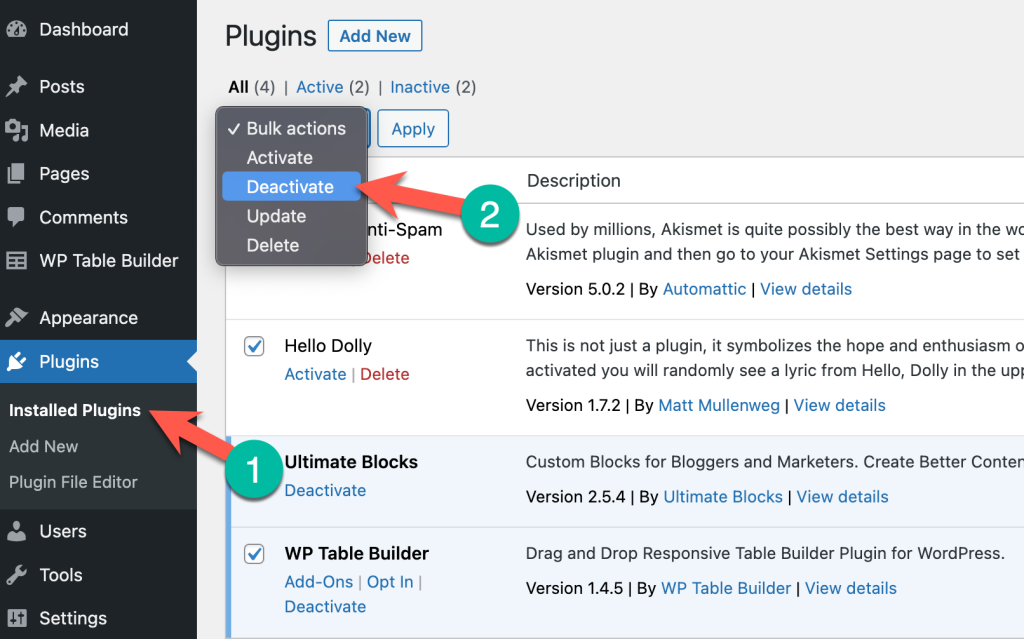
Acum, reveniți la editor și verificați dacă se încarcă corect. Dacă editorul se încarcă cu succes, înseamnă că unul dintre pluginurile de pe site-ul dvs. web are conflicte cu editorul de blocuri.
Pentru a depana ce plugin cauzează această problemă, acum puteți activa pluginurile pe site-ul dvs. unul câte unul și puteți verifica editorul în timp ce faceți acest lucru. Acest lucru vă va ajuta să aflați pluginul aflat în conflict în cauză.
Reinstalați fișierele dvs. WordPress
Uneori, editorul de blocuri nu funcționează pur și simplu pentru că instalarea dvs. WordPress are probleme sau este coruptă.
Acest lucru se întâmplă rar, dar cel mai probabil este cauza neîncărcării editorului, mai ales dacă soluțiile enumerate mai sus nu au funcționat pentru tine.
În astfel de cazuri, reinstalarea WordPress va rezolva cu siguranță problema. Accesați Tabloul de bord WordPress > Actualizare și veți găsi opțiunea de a vă actualiza WordPress.
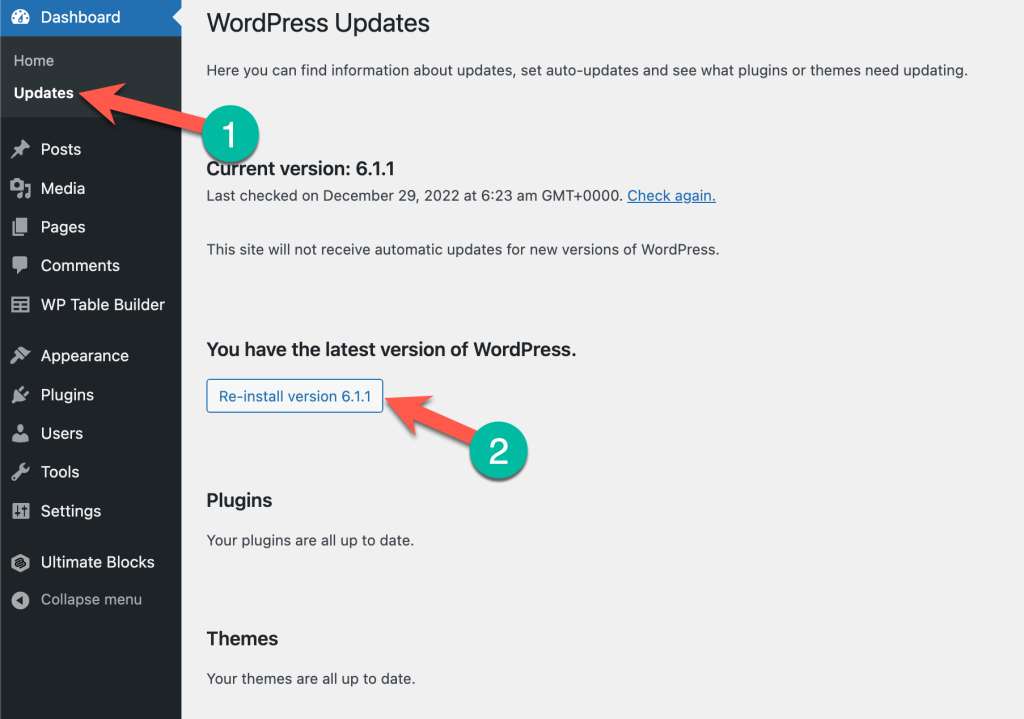
Dacă WordPress-ul dvs. nu rulează pe cea mai recentă versiune, actualizarea acesteia la cea mai recentă versiune vă poate ajuta să remediați problema.
Dar dacă este deja pe cea mai recentă versiune, atunci vă puteți reinstala versiunea WordPress.
Avertisment: Actualizarea sau reinstalarea WordPress vă poate afecta conținutul și fișierele WordPress. Este foarte recomandat să faceți o copie de rezervă a site-ului dvs. înainte de a încerca să actualizați sau să reinstalați WordPress.
Verificați dacă utilizați cea mai recentă versiune PHP
O versiune PHP învechită poate cauza, de asemenea, să nu se încarce corect editorul de blocuri. Actualizarea PHP la cea mai recentă versiune vă poate ajuta să remediați această problemă imediat.
Pentru a face acest lucru, mai întâi va trebui să aflați versiunea PHP activă în prezent pe site-ul dvs. WordPress. Puteți găsi acest lucru fie direct prin Site Health, fie instalând un plugin pe site-ul dvs. WordPress.
Doar accesați Tabloul de bord > Instrumente > Sănătatea site-ului și selectați fila Informații. Și apoi comutați la secțiunea de server
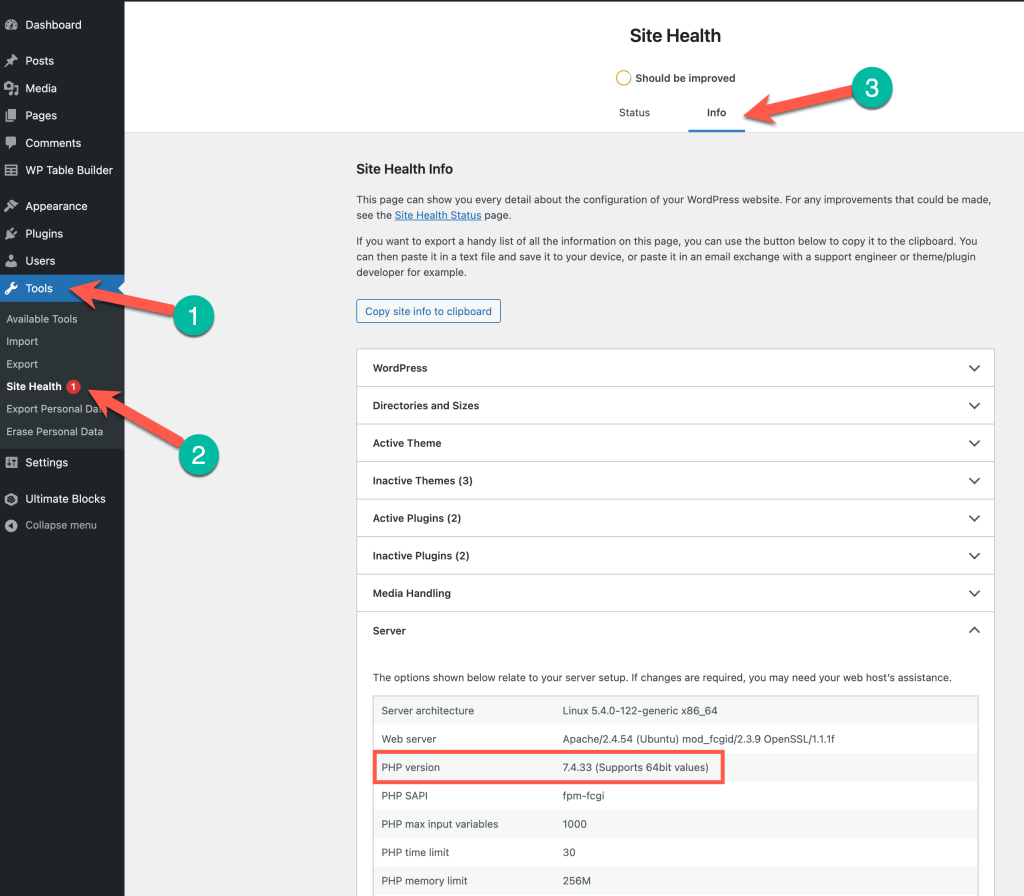
Pentru a verifica versiunea PHP folosind un plugin, accesați Plugin-uri > Adăugare nou și căutați „ Afișați versiunea PHP ”.
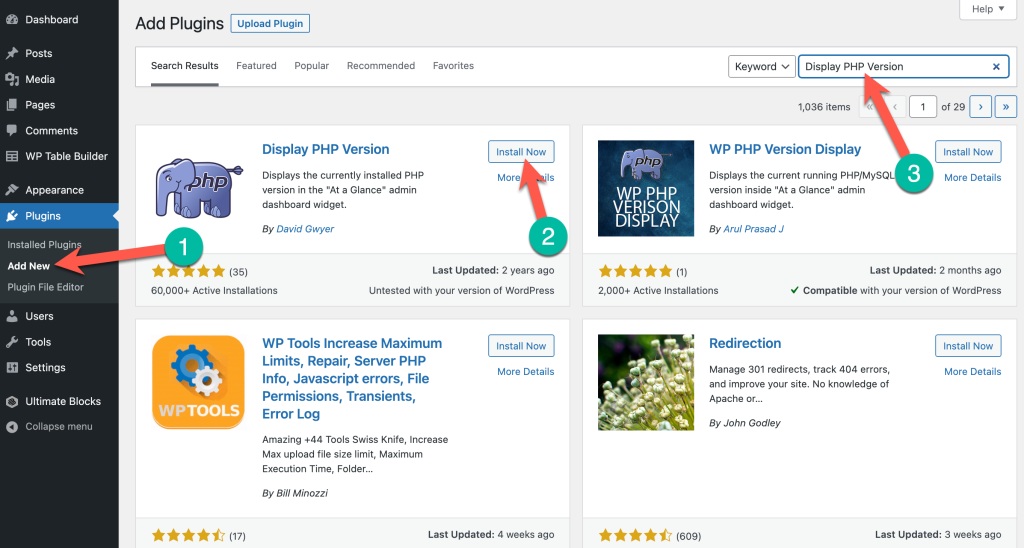
Instalați și activați pluginul pe site-ul dvs. și accesați tabloul de bord WordPress. Pe tabloul de bord, veți vedea acum versiunea PHP instalată în prezent pe site-ul dvs. web.
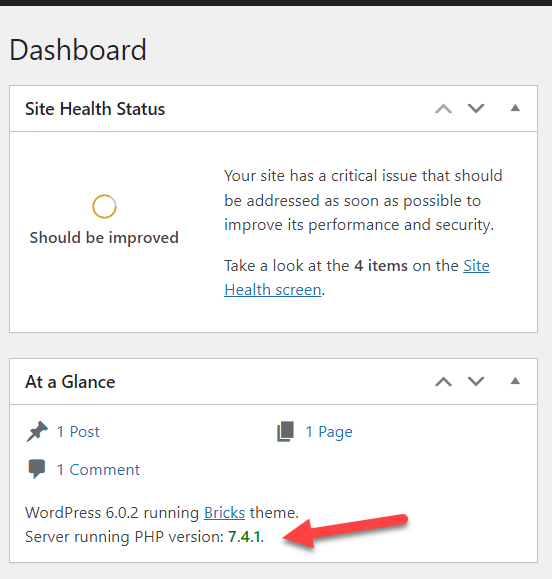
Dacă versiunea dvs. PHP nu este cea mai recentă, o puteți actualiza la cea mai recentă versiune, care ar trebui să rezolve problema cu editorul de blocuri care nu funcționează.
Puteți actualiza singur versiunea PHP prin cPanel sau puteți cere furnizorului dvs. de găzduire să o facă în locul dvs.
Concluzie
Deci, așa puteți remedia editorul de blocuri WordPress care nu funcționează pe site-ul dvs. web. Cu soluțiile menționate mai sus, veți putea remedia problema în cel mai scurt timp.
Dacă aveți întrebări sau îndoieli cu privire la soluțiile menționate mai sus, nu ezitați să vă lăsați întrebările în comentariile de mai jos.